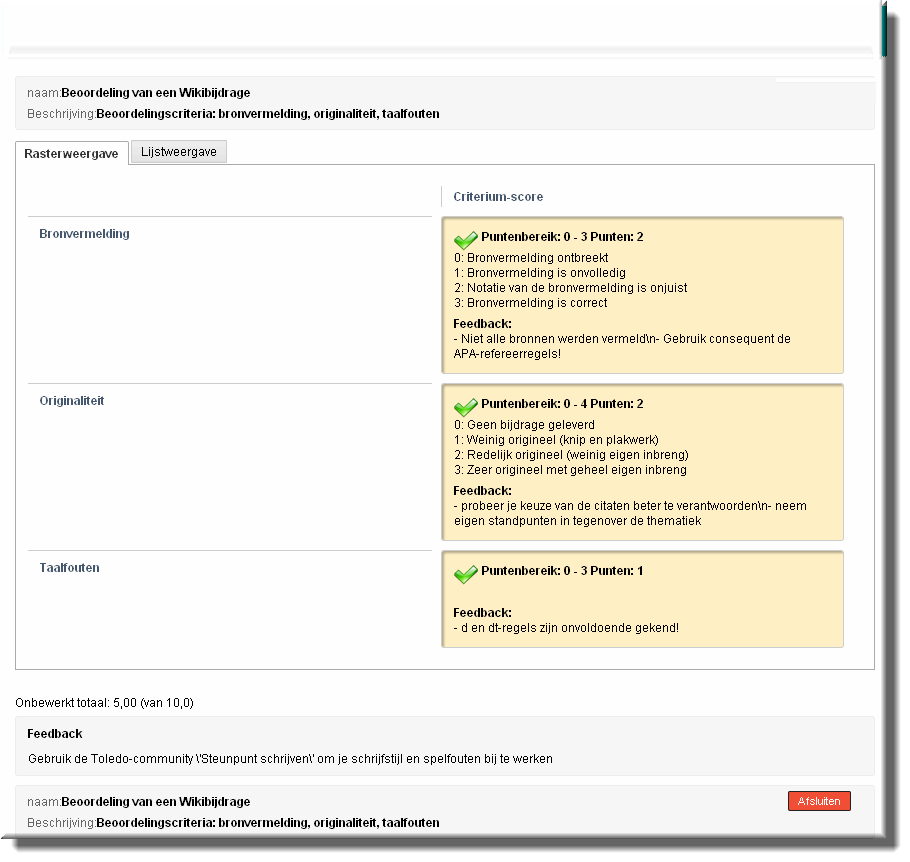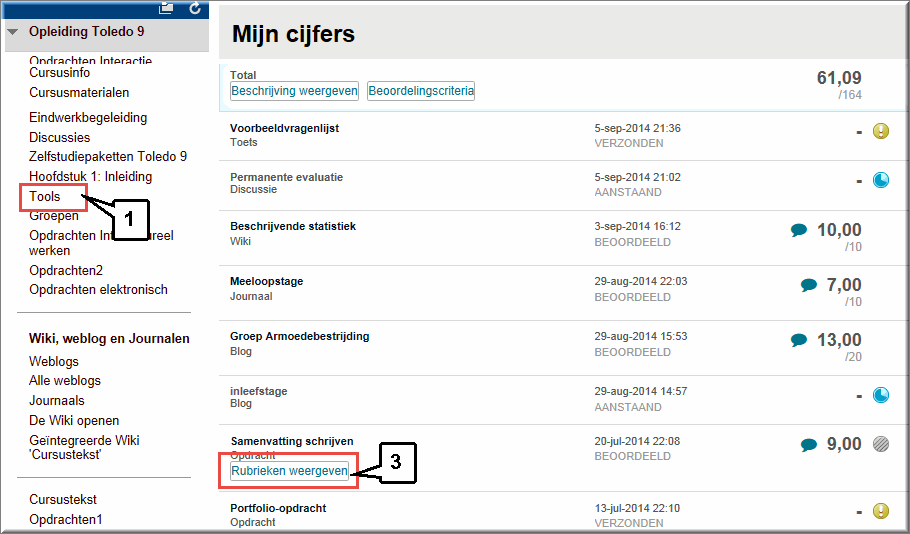- Met het begrip 'Rubrieken' ('Rubrics') wordt in Toledo een evaluatie-tool bedoeld.
- Een rubriek is voor je docent een hulpmiddel om de ingediende werkstukken van studenten (papers, samenvattingen, presentaties,...) en bijdragen van studenten aan discussiefora, wiki's,... te beoordelen.
- Daartoe kan je docent de verschillende criteria, die hij/zij in de beoordeling wil betrekken, oplijsten, beschrijven en er een gewicht in de eindquotering aan toekennen.
- Daarenboven kan je docent in een rubriek voor de beoordelingscriteria prestatieniveau's definiëren, waaraan telkens scores zijn gekoppeld.
- Daarom resulteert het opstellen van een rubriek in een matrix van beoordelingscriteria en prestatieniveau's
| |
Prestatieniveau's |
Criteria |
Beginneling |
Gevorderde |
Expert |
Kennis |
|
|
|
Vaardigheden |
|
|
|
Attitude |
|
|
|
- Voor elke cel in de matrix kan je docent een puntwaarde per prestatieniveau instellen evenals een omschrijving, die het toekennen van de puntwaarde bepaalt.
- De optelsom van de door de docent toegekende puntwaarden (per criterium) bepaalt de (totaal)quotering die voor de uitvoering van de opdracht aan de student wordt toegekend.
| |
Prestatieniveau's |
Criteria |
Beginneling |
Gevorderde |
Expert |
Kennis |
Puntwaarde van het criterium 'Kennis': 5 |
Puntwaarde per prestatieniveau
|
Punten: 1 |
Punten: 2 - 3 |
Punten: 4 - 5 |
Omschrijving
|
Kan de onderliggende theorie reproduceren |
Kan de onderliggende theorie toepassen |
Kan eigen inzichten aan de onderliggende theorie toevoegen |
Vaardigheden |
Puntwaarde voor het criterium 'Vaardigheden': 10 |
Puntwaarde per prestatieniveau |
Punten:0-3 |
Punten: 4-7 |
Punten: 8-10 |
Omschrijving |
Kan... |
Doet... |
Heeft... |
Attitude |
|
|
|
- Rubrieken kunnen - nog voor je met de door de docent gevraagde taakuitvoering start - zichtbaar worden gemaakt. De rubrieken zijn dan een hulpmiddel voor jou om de werkzaamheden aan een opdracht of bijdrage af te stemmen op de eisen en criteria die door je docent aan dit werkstuk worden gesteld.
Het spreekt voor zich dat het inkijken van een rubriek afhankelijk is van de Toledo-functie (elektronische opdracht, wiki, discussieforum, weblog,...) waaraan de rubriek gekoppeld is. We overlopen in onderstaande hoofdstukjes enkele voorbeelden waaruit blijkt hoe je als student vooraf de beoordelingscriteria kan opzoeken.
Onderstel dat je docent een elektronische opdracht voor jou heeft opgesteld en dat je - alvorens de opdracht uit te voeren - de beoordelingscriteria wil inkijken.
- Eerst moet je het inhoudsgebied openen waarin je docent de opdracht hebt gepost
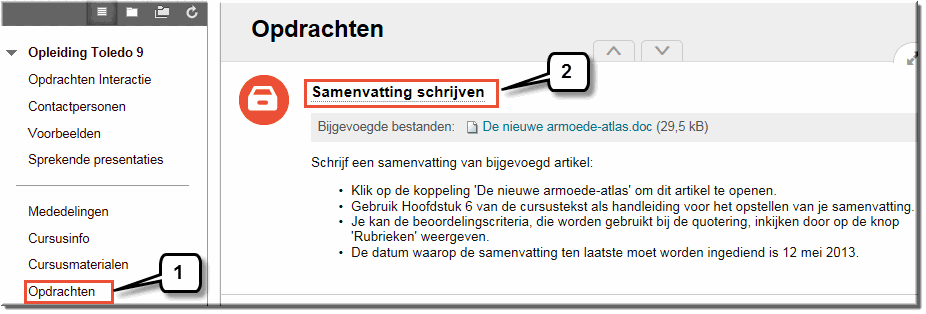
- Vervolgens klik je op de naam van de opdracht om deze te openen
- Indien je docent voor deze opdracht rubrieken heeft opgesteld, dan verschijnt onder de melding 'Mogelijk aantal punten' een knop 'Rubrieken weergeven'.
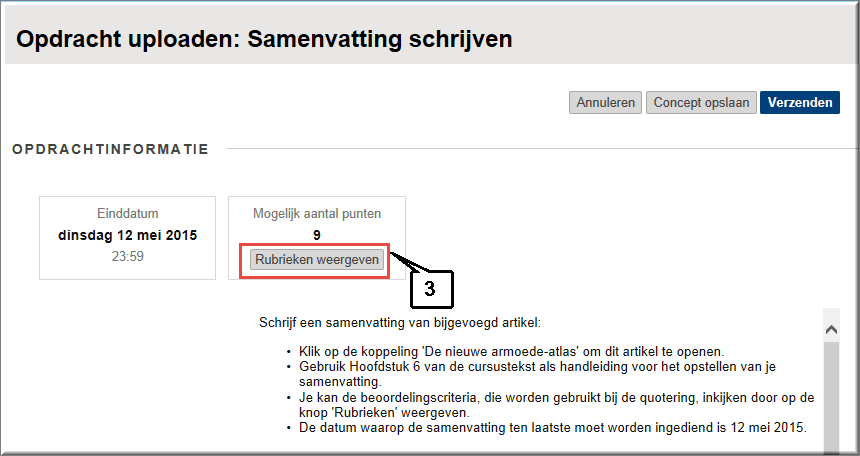
- Door op deze knop te klikken wordt een nieuw venster geopend waarin de rubriek wordt getoond zodat je de wijze, waarop de quotering van de opdracht zal verlopen, kan inkijken (al dan niet met vermelding van het mogelijke aantal punten of procenten per criterium/prestatieniveau).
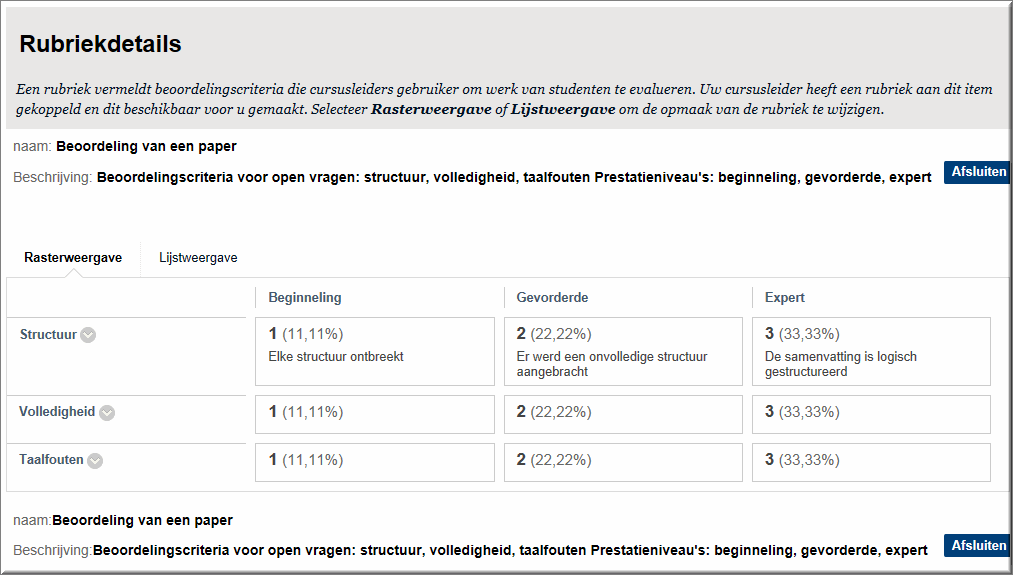
- Je kan de 'Rubriekdetails' niet enkel in 'Rasterweergave' bekijken maar ook in 'Lijstweergave' door op dit tabblad te klikken
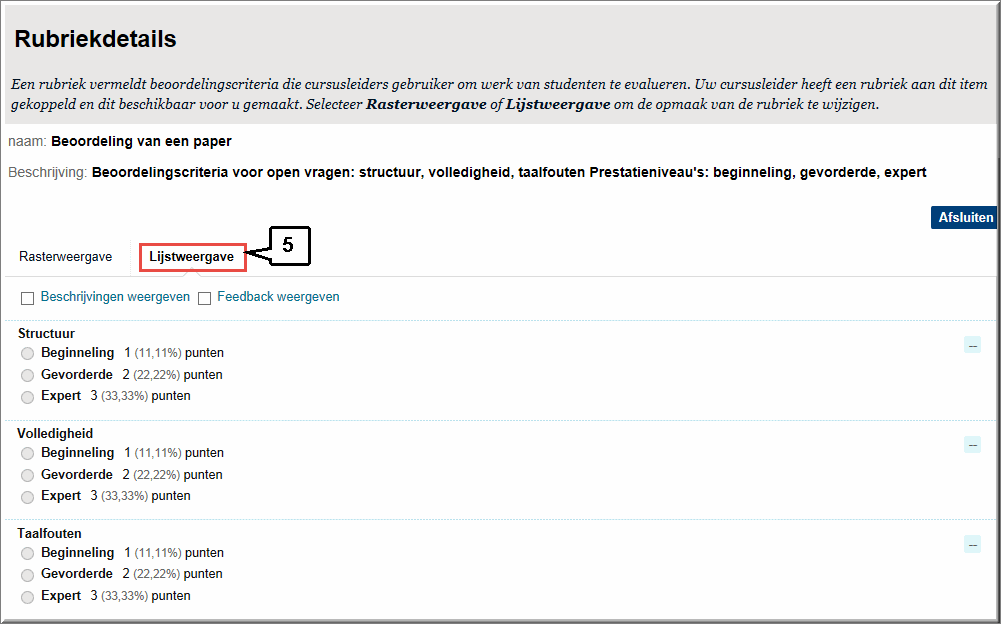
Onderstel dat je docent een discussieforum heeft aangemaakt waarvan hij/zij jouw bijdragen wil quoteren met behulp van rubrieken. Om de verwachtingen en eisen, die je docent aan een discussiebijdrage stelt, vooraf kenbaar te maken aan jou, heeft je docent ingesteld dat studenten de rubrieken kunnen inkijken.
- Eerst open je het inhoudsgebied waarin de discussieruimte werd ingevoegd
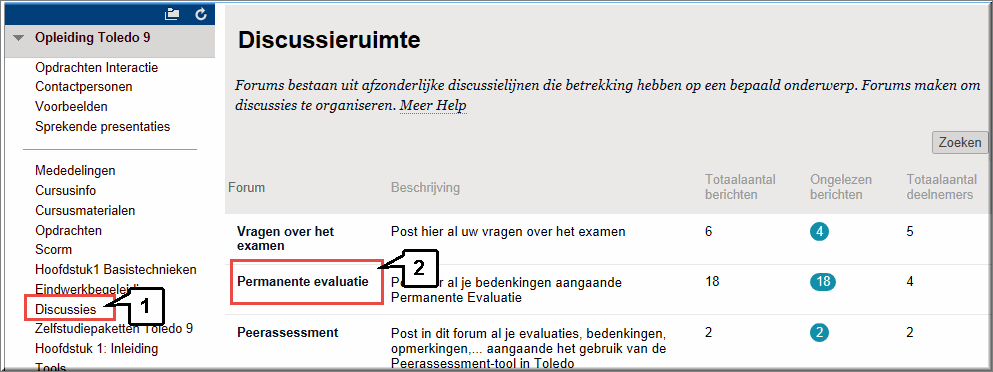
- Vervolgens klik je op de naam van het betreffende discussieforum om het openen
- In het geopende forum is een knop 'Cijfergegevens' beschikbaar
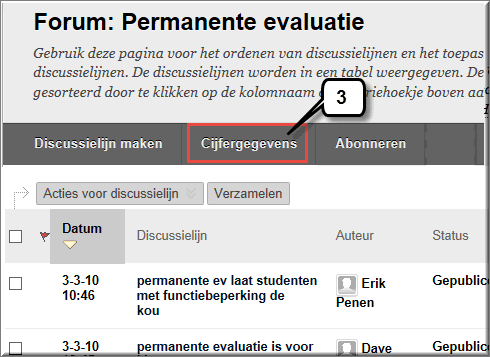
- Bij het aanklikken opent deze knop de pagina 'Cijfer geven aan een forum' waarin je met behulp van de knop
 'Rubrieken weergeven' andermaal de 'Rubriekdetails' in 'Rasterweergave' of 'Lijstweergave' kan inkijken.
'Rubrieken weergeven' andermaal de 'Rubriekdetails' in 'Rasterweergave' of 'Lijstweergave' kan inkijken.
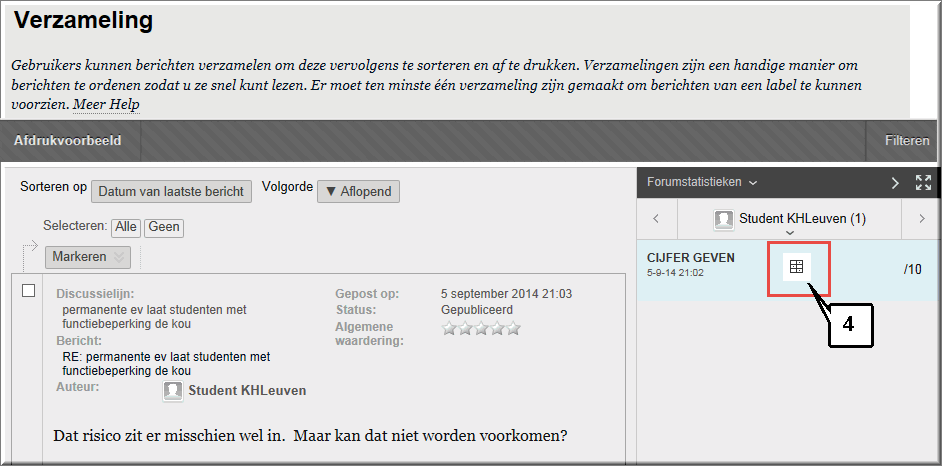

Onderstel dat je docent een Wiki heeft opgezet waaraan studenten eigen bijdragen kunnen toevoegen, die nadien zullen gequoteerd worden. Je docent heeft in de 'Wiki-instellingen' studenten de mogelijkheid gegeven om vooraf de beoordelingscriteria in te kijken via de rubriekdetails.
- Eerst open je de Wiki door in het inhoudsgebied, waaraan de Wiki gekoppeld is, op de wikinaam te klikken
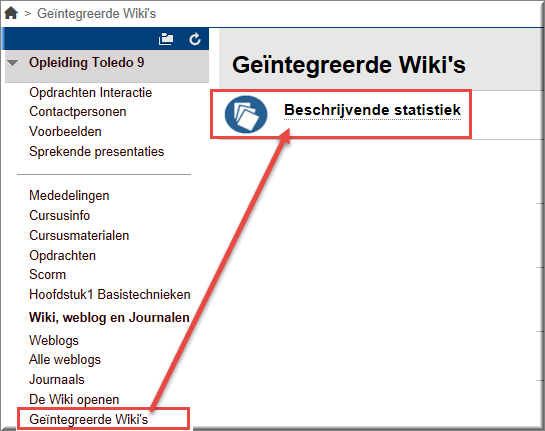
- In de geopende Wiki klik je vervolgens op de knop 'Mijn bijdrage'
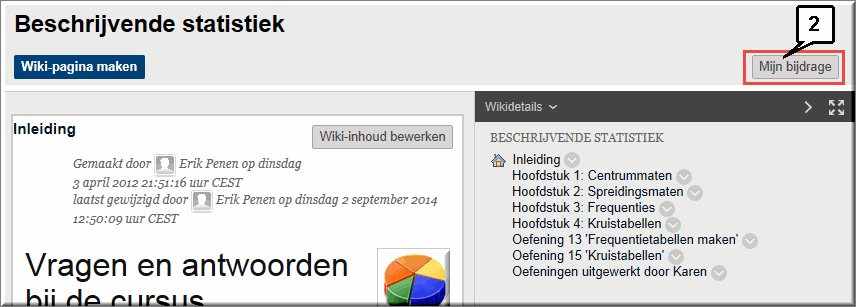
- In de daardoor geopende, gelijknamige pagina klik je op de knop 'Rubrieken weergeven'
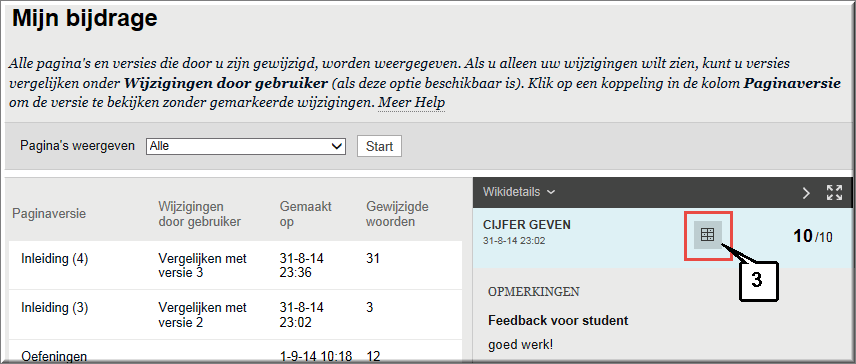
- Daardoor worden weer de 'Rubriekdetails' weergegeven
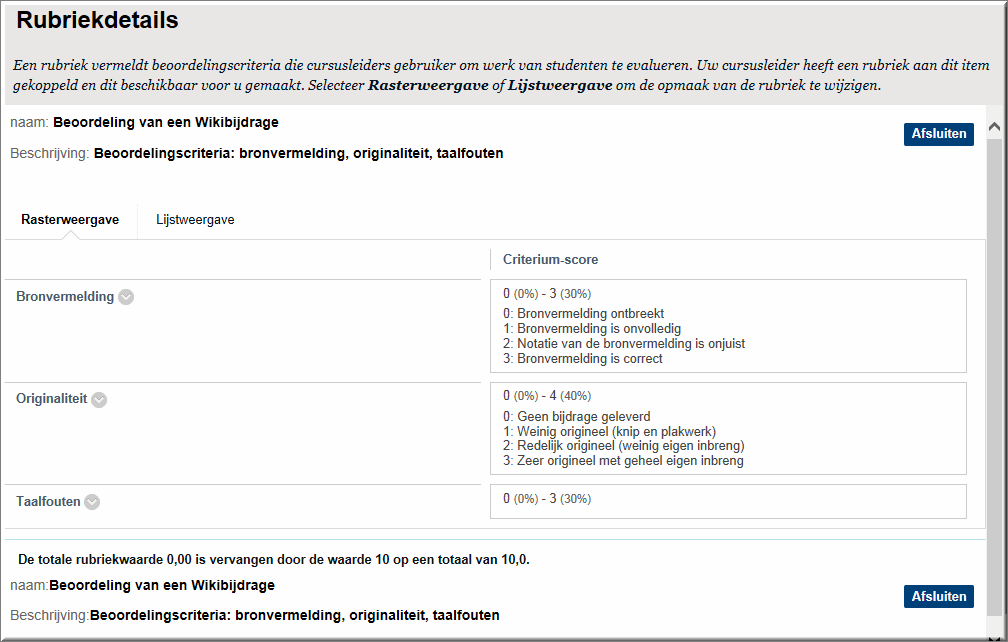
Studenten kunnen, nadat hun opdracht, werkstuk of bijdrage werd gequoteerd op dezelfde wijze als hoger beschreven de eigen quotering opvragen.
Op dat moment zal de door de docent ingevoerde totaalscore en eventueel de score per criterium - indien je docent dit zo heeft ingesteld - alsook de via de rubriek ingevoerde feedback voor jou beschikbaar zijn.
Een voorbeeld van een quotering van een elektronische opdracht:
De student klikt, nadat de docent de quotering heeft ingevoerd met behulp van rubrieken, in de pagina 'Controleer het overzicht van verzendingen' op de knop  'Rubrieken weergeven'.
'Rubrieken weergeven'.
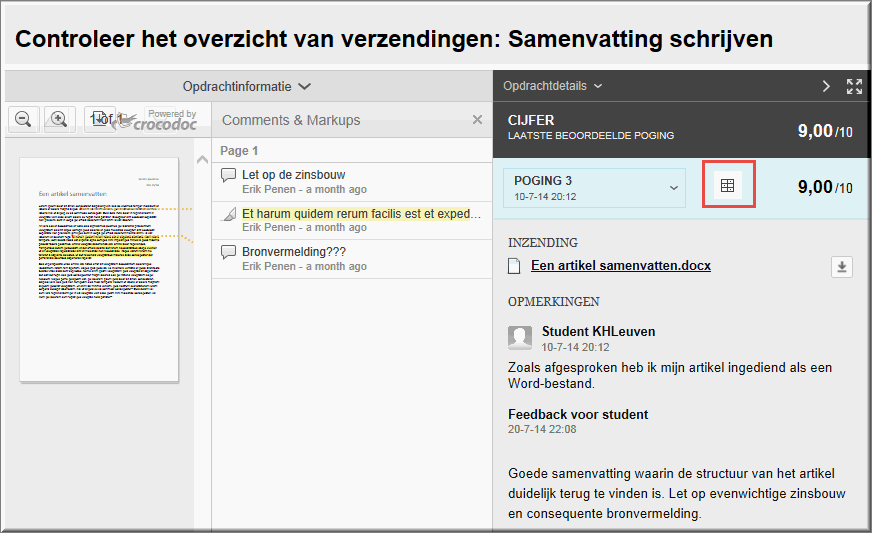
Daardoor verschijnen de 'Rubriekdetails' met de ingevoerde scores en feedback:
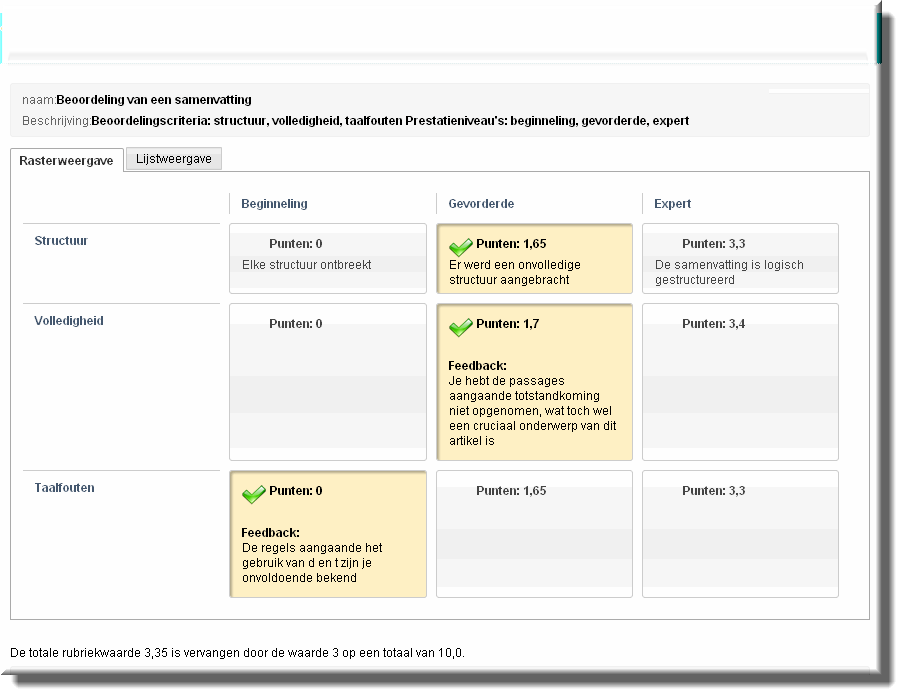
Een voorbeeld van een quotering van Wikibijdragen:
Wanneer je als student in de wiki op de knop 'Mijn bijdrage' klikt, verschijnt onderstaand beeldscherm
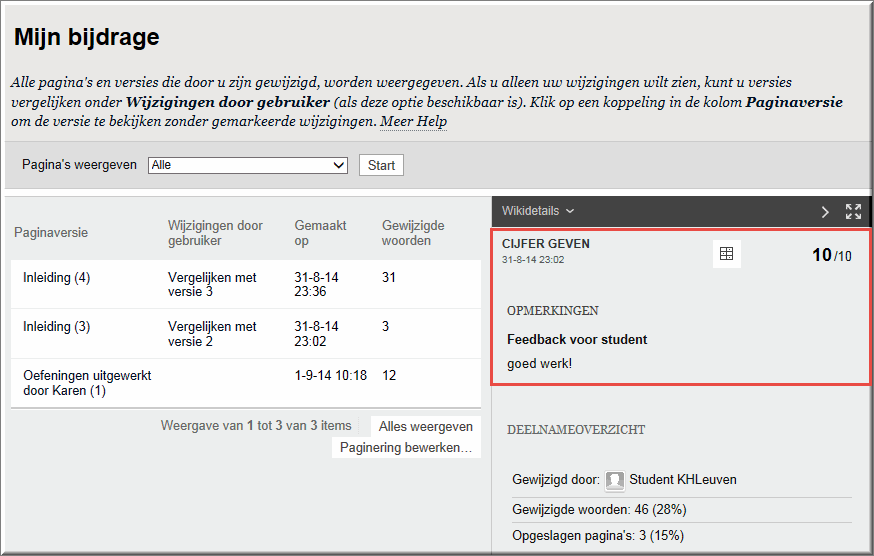
Klikken op de knop  'Rubriek weergeven', opent de gequoteerde 'Rubriekdetails', waarin je de quotering en feedback van je docent kan inkijken:
'Rubriek weergeven', opent de gequoteerde 'Rubriekdetails', waarin je de quotering en feedback van je docent kan inkijken:
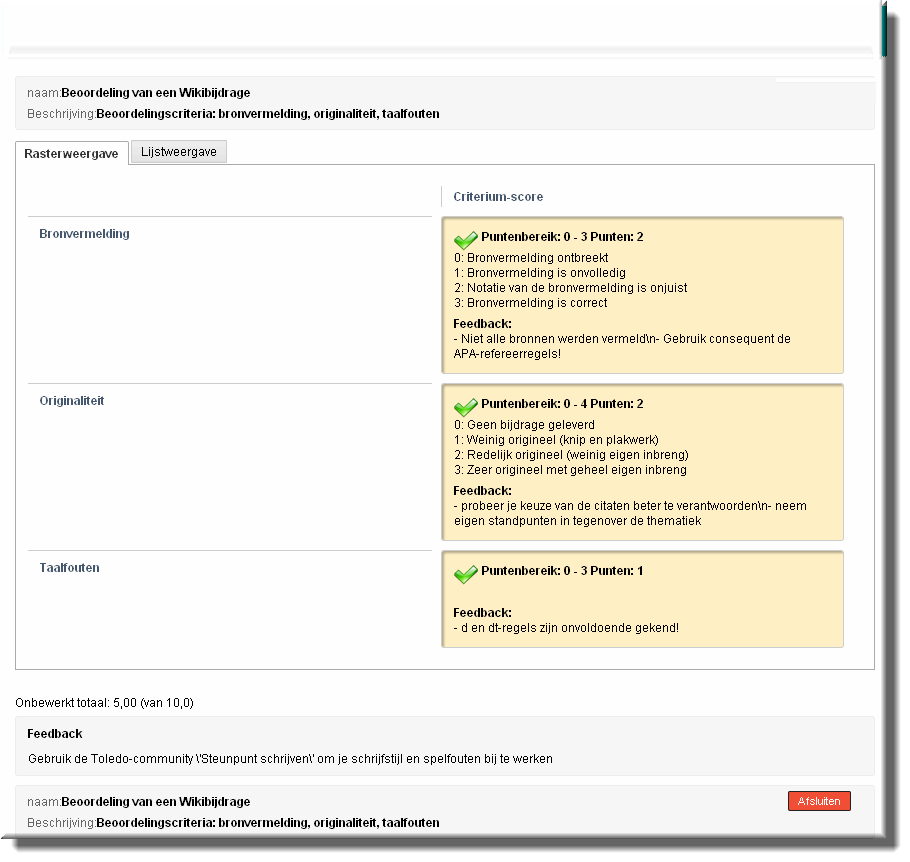
Als alternatief voor de bovenstaande werkwijzen, kan je als student de eigen quoteringen eveneens inkijken via de Toledo-pagina 'Mijn cijfers'.
- Klik in het cursusmenu op de menu-optie 'Tools'
- In het daardoor geopende submenu moet op de optie 'Mijn cijfers' klikken
- In de pagina 'Mijn cijfers' wordt de totaalscore en eventueel een knop 'Rubrieken weergeven' getoond, die de gekoppelde en gequoteerde rubrieken opent in de pagina 'Rubriekdetails'
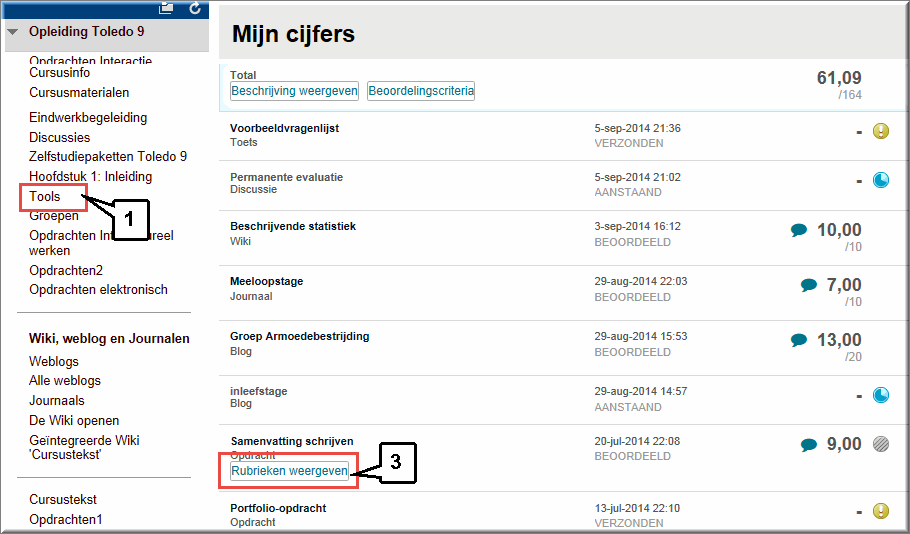



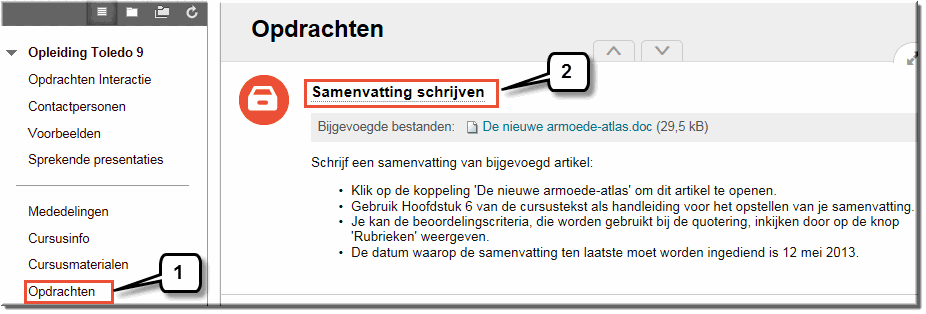
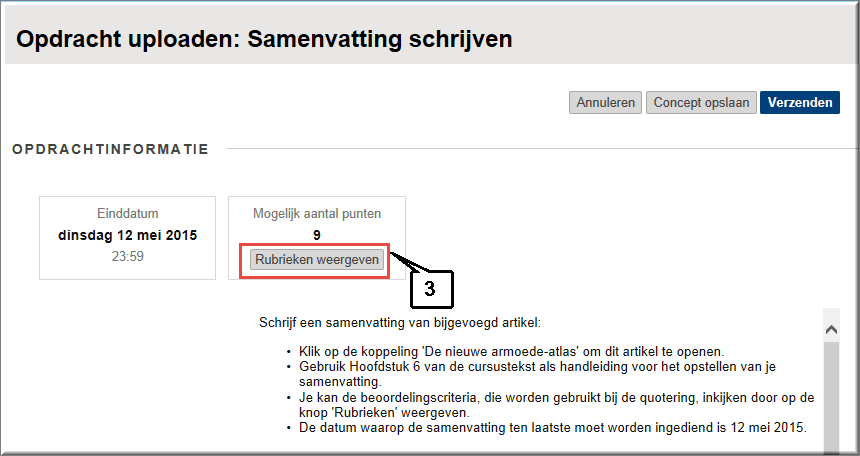
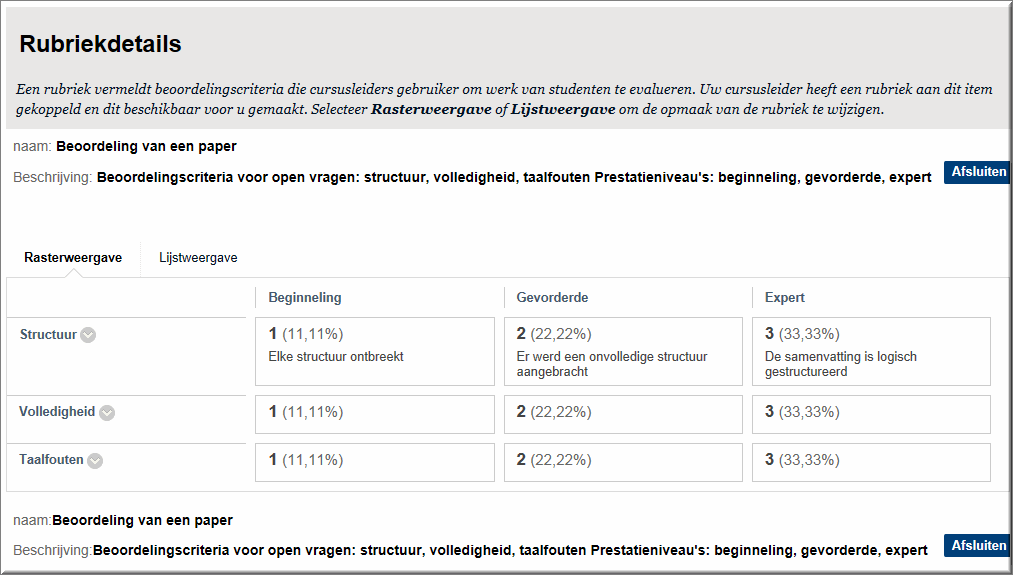
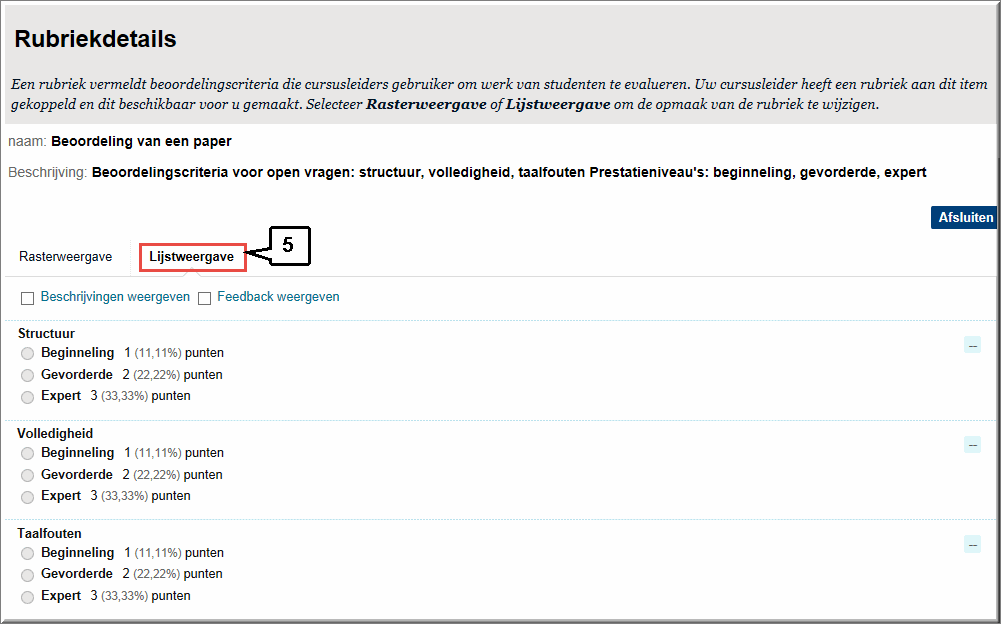
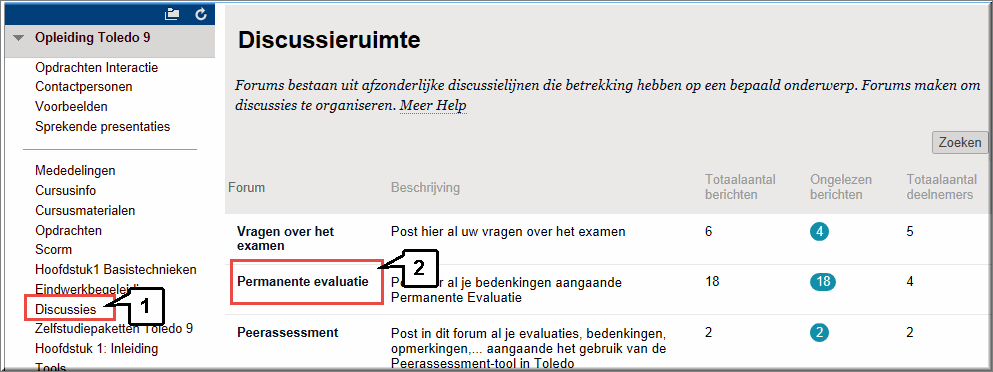
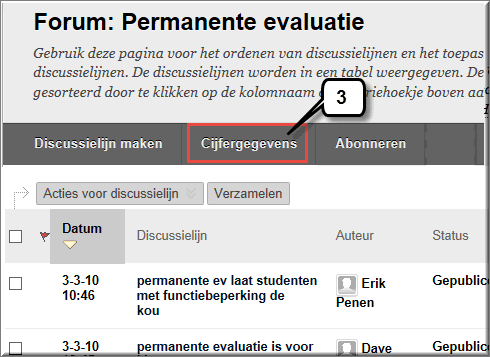
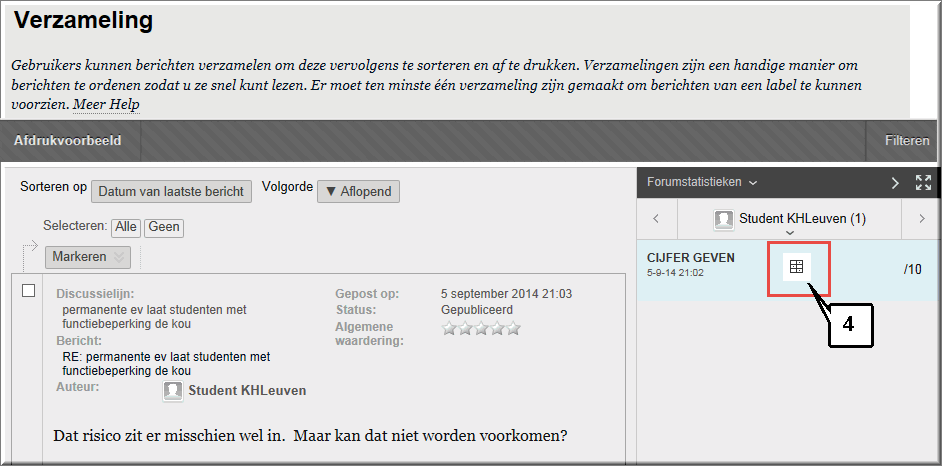

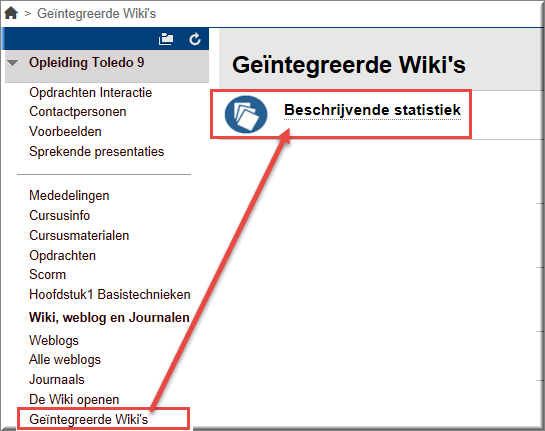
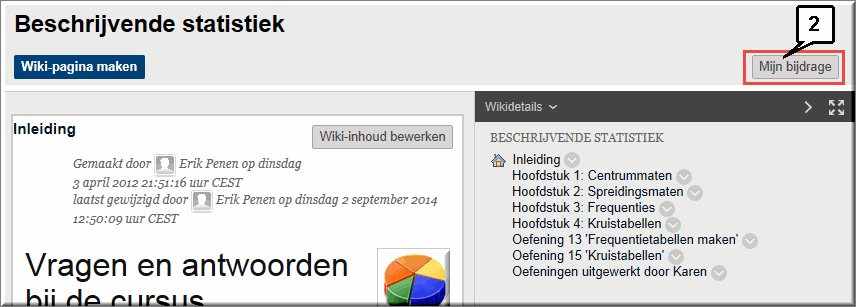
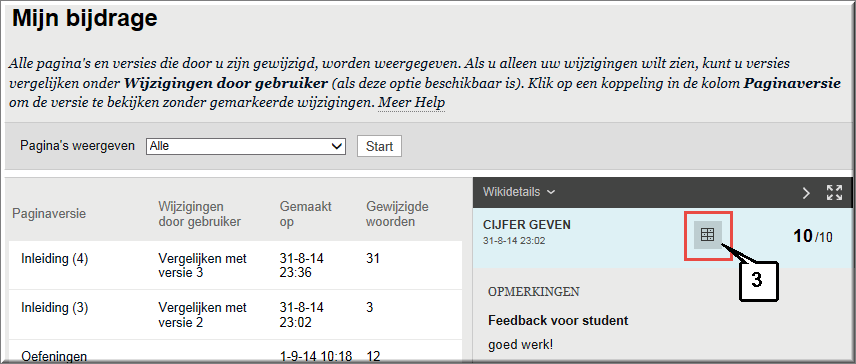
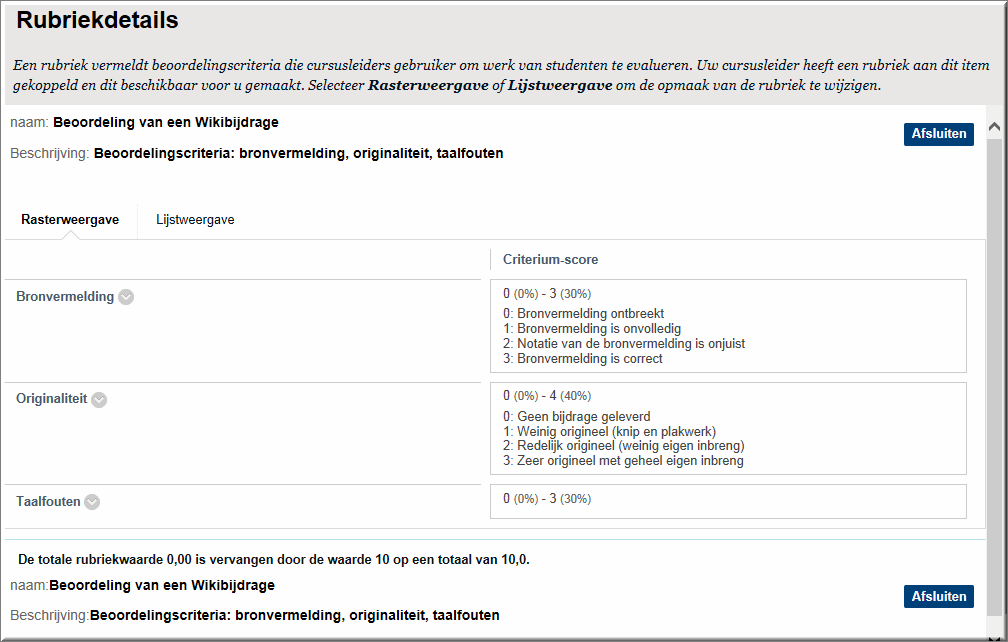
![]() 'Rubrieken weergeven'.
'Rubrieken weergeven'.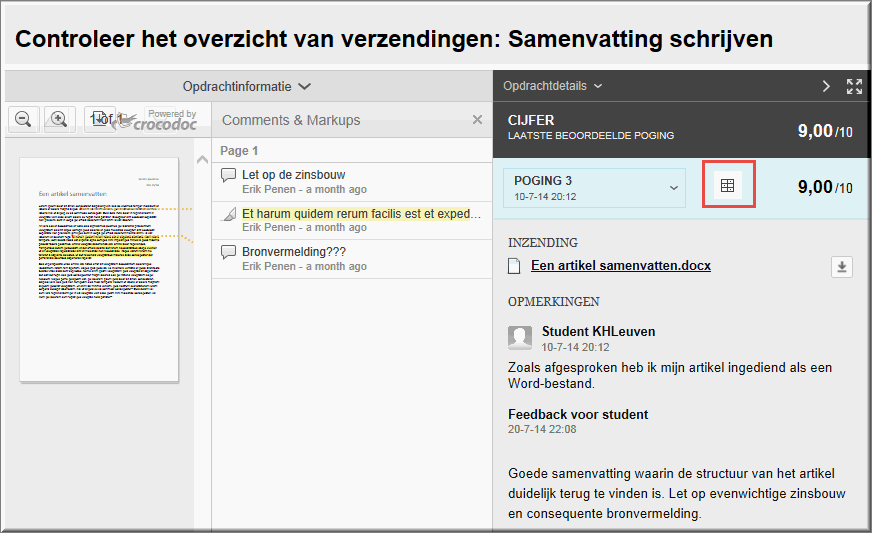
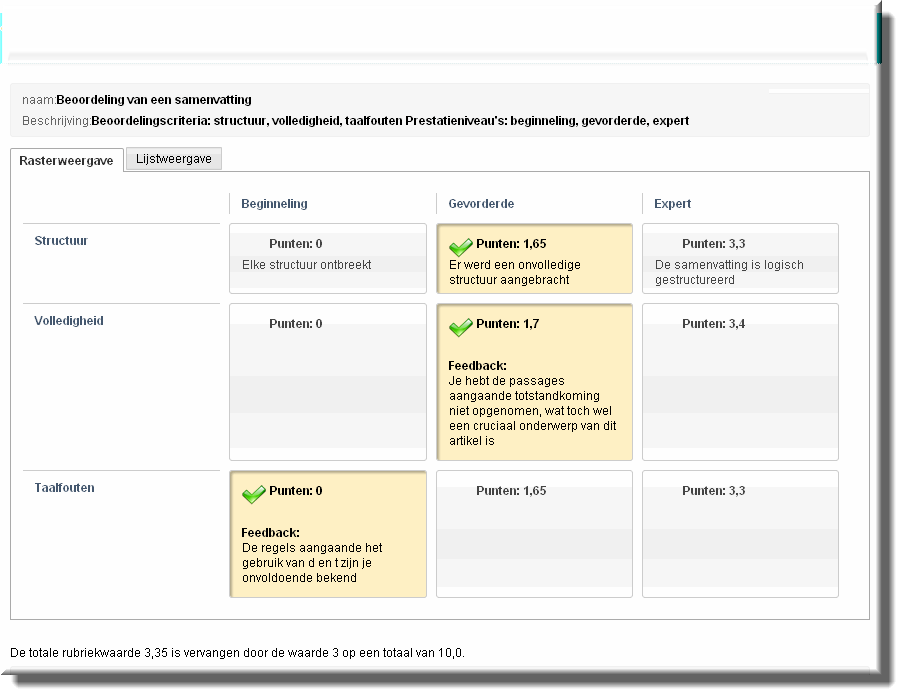
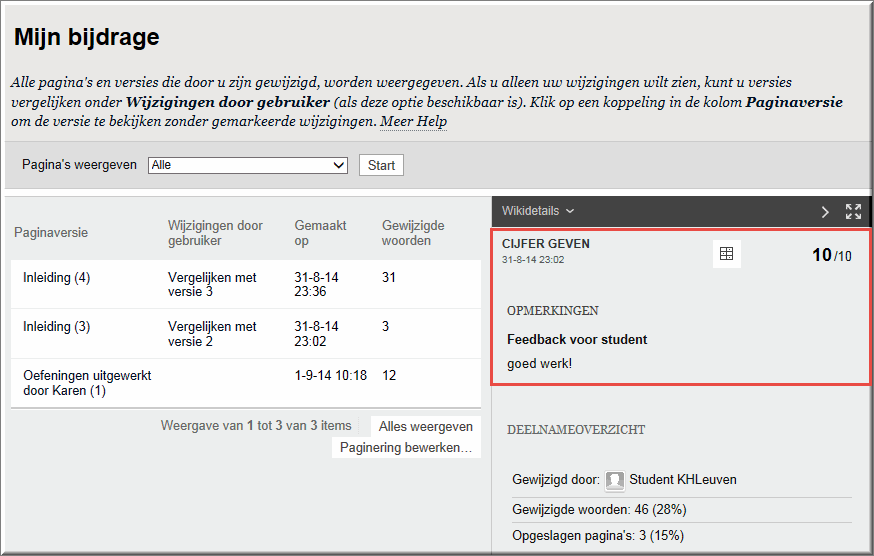
![]() 'Rubriek weergeven', opent de gequoteerde 'Rubriekdetails', waarin je de quotering en feedback van je docent kan inkijken:
'Rubriek weergeven', opent de gequoteerde 'Rubriekdetails', waarin je de quotering en feedback van je docent kan inkijken: